GoInsight.AI 平台概览
登录 GoInsight.AI 平台后,您将看到平台界面。
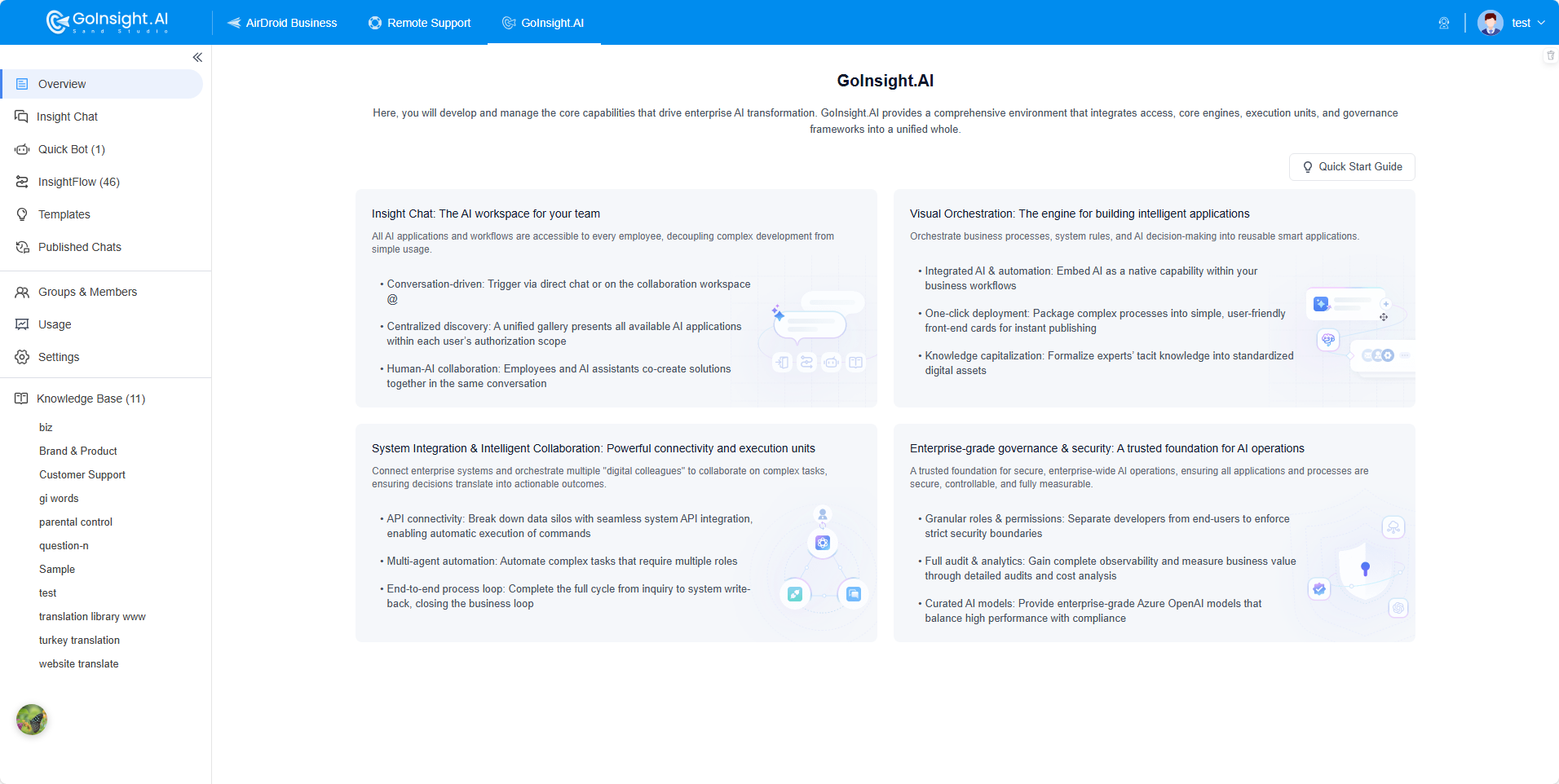
在平台界面左侧,您会看到以下功能模块:
- Insight Chat:这是一个由多个大模型驱动的实时对话助手,专为实时交互和企业应用设计。↗
- 轻聊机器人:无需工作流即可快速构建聊天机器人。连接您的私人知识库,并部署一个简单的交互机器人以供客户或内部即时使用。↗
- InsightFlow:设计和编排工作流,创建、配置和管理工具,以构建丰富的对话机器人和 AI 应用。↗
- 模板:您可以查看并直接使用各种模板,帮助您快速创建自己的 AI。↗
- 聊天历史:查看在公开共享的聊天机器人或已发布的交互流上发生的聊天记录。您还可以查看机器人参考了哪些文档,然后优化或更新它们以改善未来的回答。
- 部门分组&成员:邀请和管理成员,并根据其职位分配权限。
- 使用数据:查看您组织中各部门分组和成员如何使用 GoInsight.AI。↗
- 设置:为您的组织设置各种规则,以帮助优化 GoInsight.AI 的使用。
- 知识库:使用检索增强生成(RAG)构建企业知识中心,集成业务背景,支持如轻聊机器人和交互式/服务工作流等场景,以确保有理有据的 AI 决策。↗
构建您的第一个智能代理
无论您是否有编程经验,您都可以在 GoInsight.AI 平台上快速构建一个智能代理。GoInsight.AI 提供一键部署的 AI 代理模板,您可以根据需要使用。
如果您更喜欢亲自动手,请按照我们下面的“行业趋势洞察助手”示例进行操作。
根据您输入的行业关键词,它会快速为您总结一个简单的行业市场洞察。智能代理的最终效果如下:
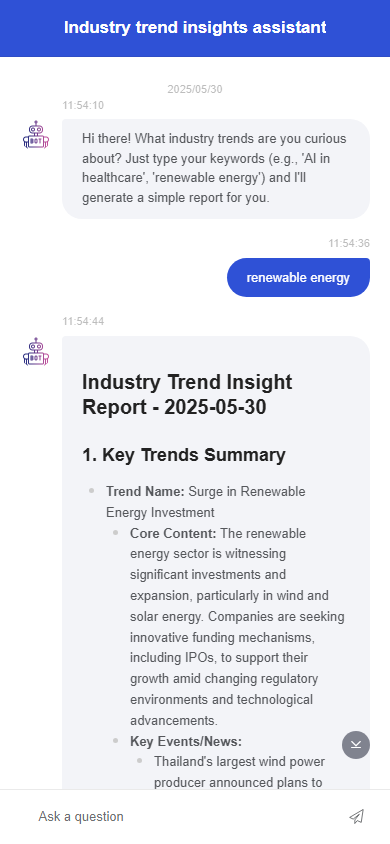
工作流设计总览:

请按照以下详细步骤快速构建您的智能代理。
步骤 1:创建一个工作流
1. 点击左侧导航栏的“InsightFlow”,然后点击右上角的“+ 新建工作流”。
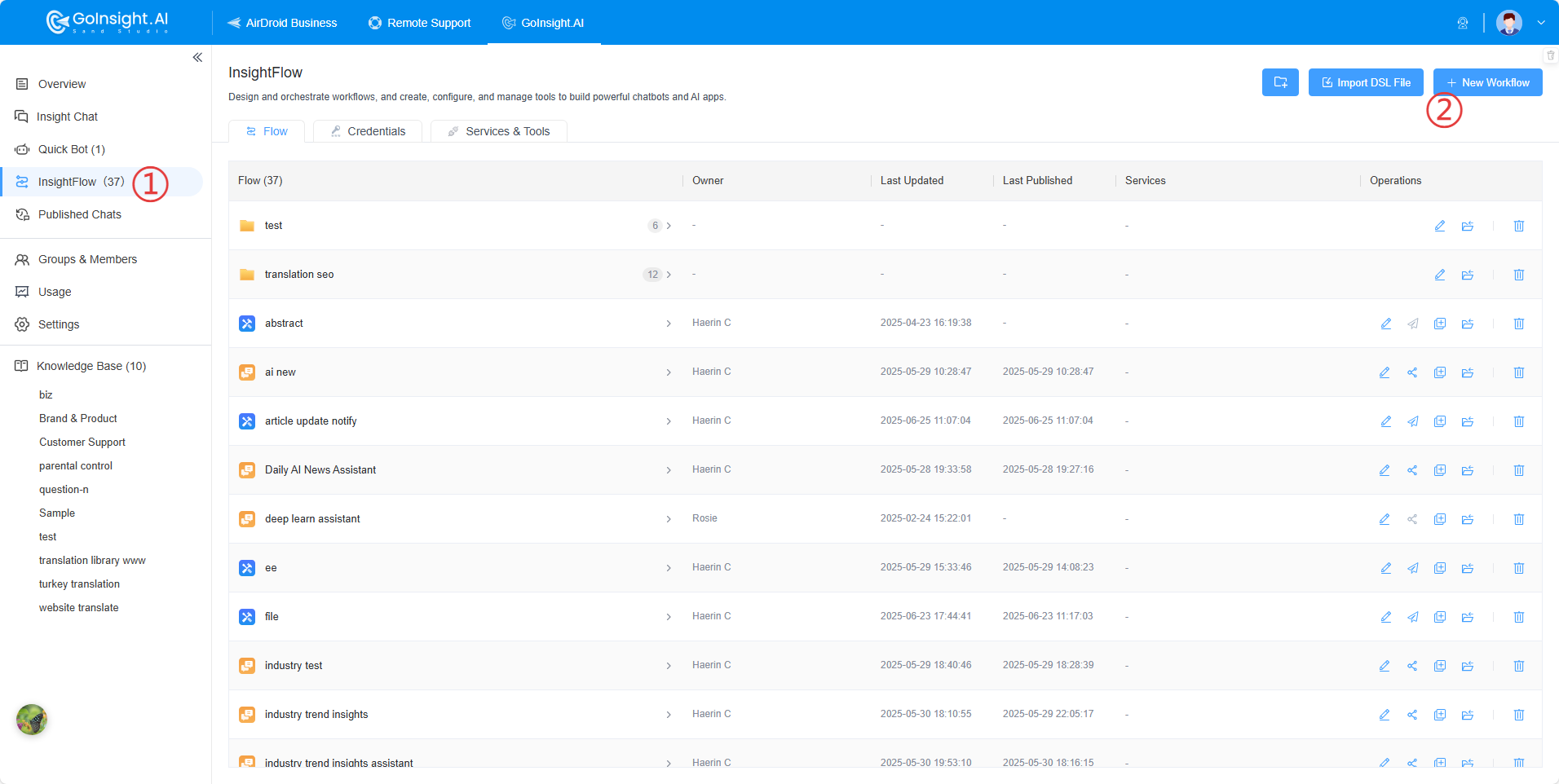
2. 选择工作流类型为“对话式工作流”并命名。
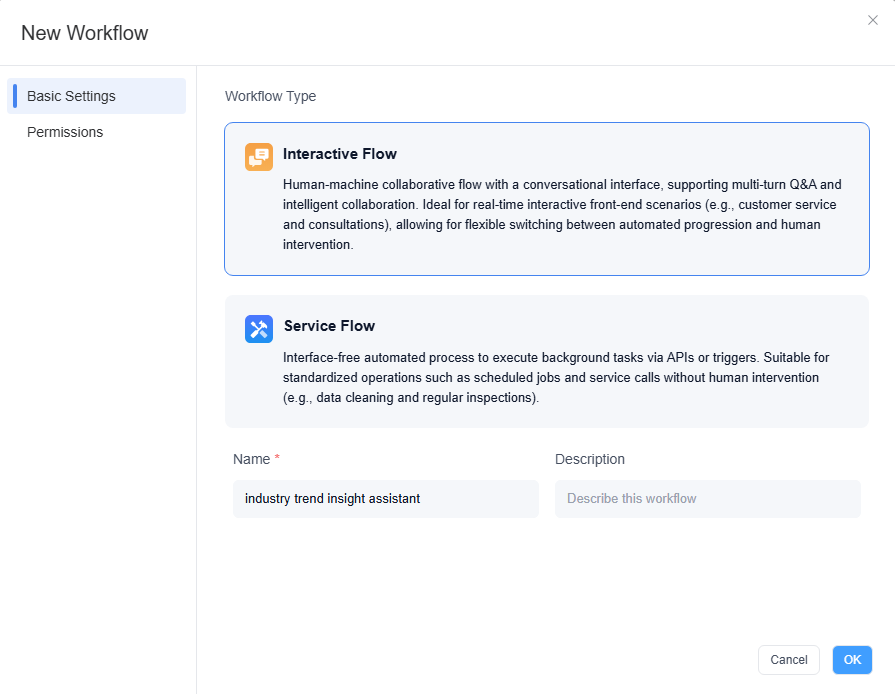
3. 点击“确定”后,您将直接进入工作流设计画布。
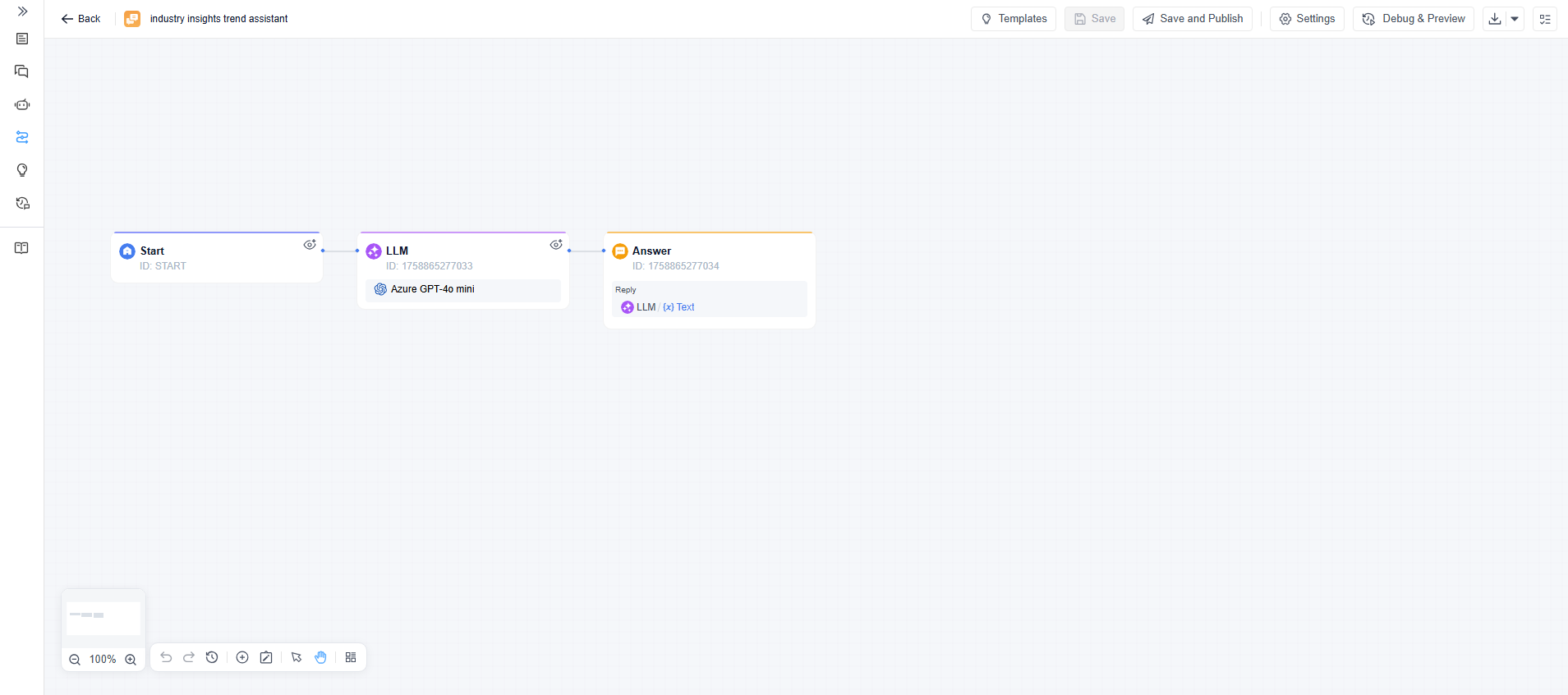
根据我们之前提到的设计思路,我们需要在大模型节点之前添加一个 HTTP 请求节点和两个代码节点。请查看下图了解详细信息。我们已在图中为每个节点标注了主要功能,以便于您的理解。

步骤 2:配置工作流
以下是配置每个节点的详细信息:
- 1. 开始节点
- 无需添加任何自定义变量,只需使用系统变量 Query(即用户输入的问题)。
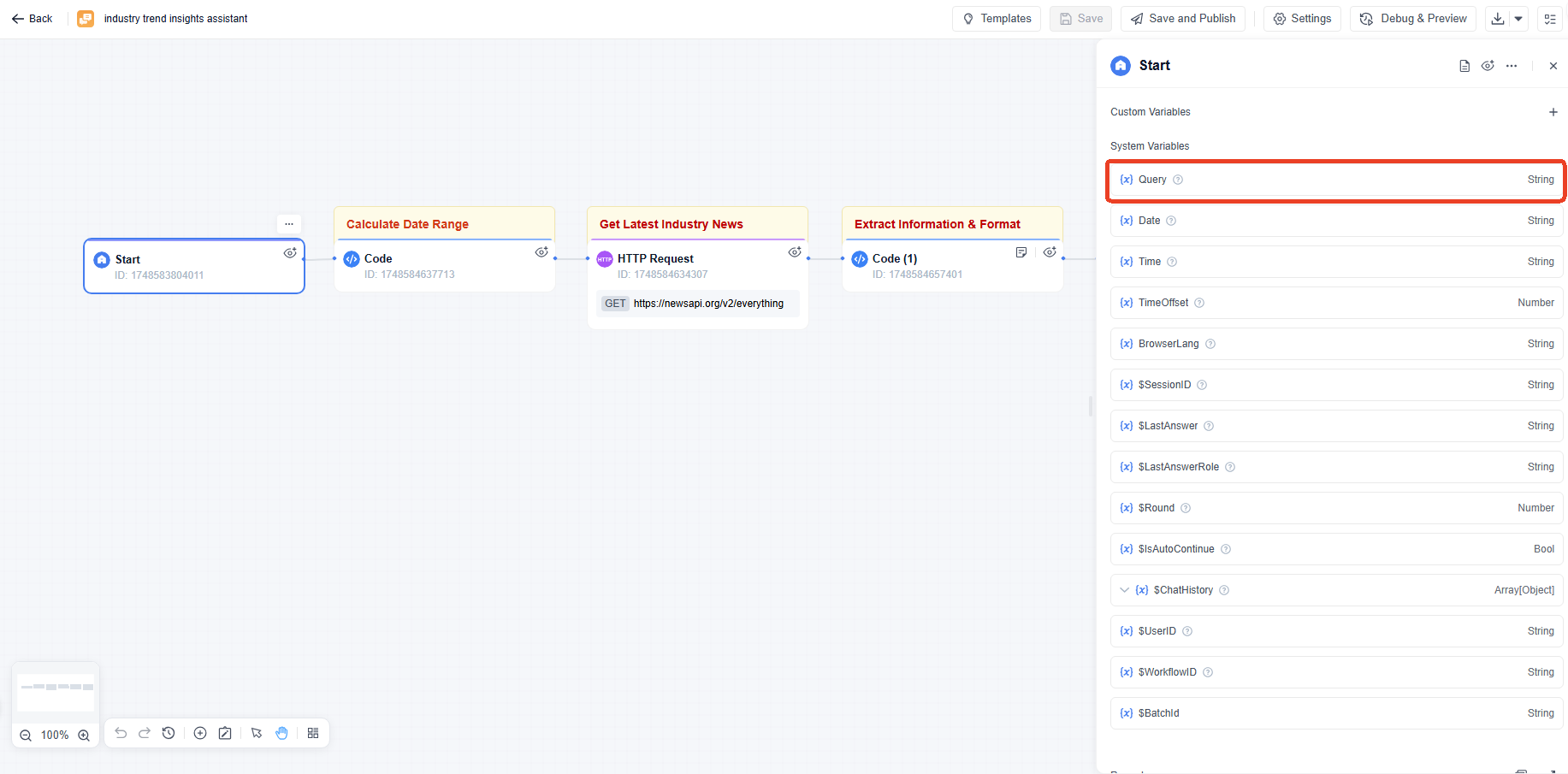
要了解变量及其使用的更多信息,请点击此处。
- 2. 代码节点
- 此节点的功能是计算一个时间范围,否则在 HTTP 请求节点获取信息时会有大量数据。例如,我们以用户输入日期的前30天为例来计算时间范围。
- 输入参数:此节点不需要任何输入参数。
- Python:以下是计算30天范围的代码示例,您可以复制并粘贴到代码块中。
- 输出参数:
● from_date
● report_date
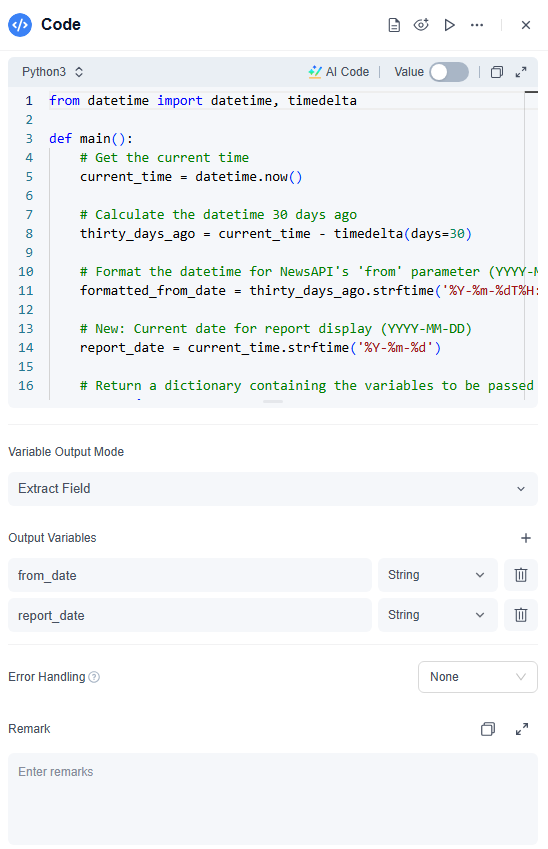
from datetime import datetime, timedelta
def main():
# 获取当前时间
current_time = datetime.now()
# 计算30天前的日期时间
thirty_days_ago = current_time - timedelta(days=30)
# 格式化日期时间,用于 NewsAPI 的 'from' 参数 (YYYY-MM-DDTHH:MM:SS)
formatted_from_date = thirty_days_ago.strftime('%Y-%m-%dT%H:%M:%S')
# 新增:报告显示用的当前日期 (YYYY-MM-DD)
report_date = current_time.strftime('%Y-%m-%d')
# 返回一个包含传递给下一个节点的变量的字典
return {
"from_date": formatted_from_date, # NewsAPI 'from' 参数的输出变量
"report_date": report_date # 报告的当前日期的输出变量
}如果需要不同的时间范围,可以随意更改 "days=30" 或 "thirty_days_ago" 字段,但请务必保持一致。
即使您不熟悉编码也没关系。点击 AI 代码,告诉 AI 您的需求,AI 会自动输出满足您需求的代码。
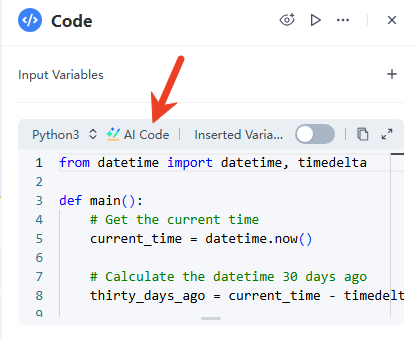
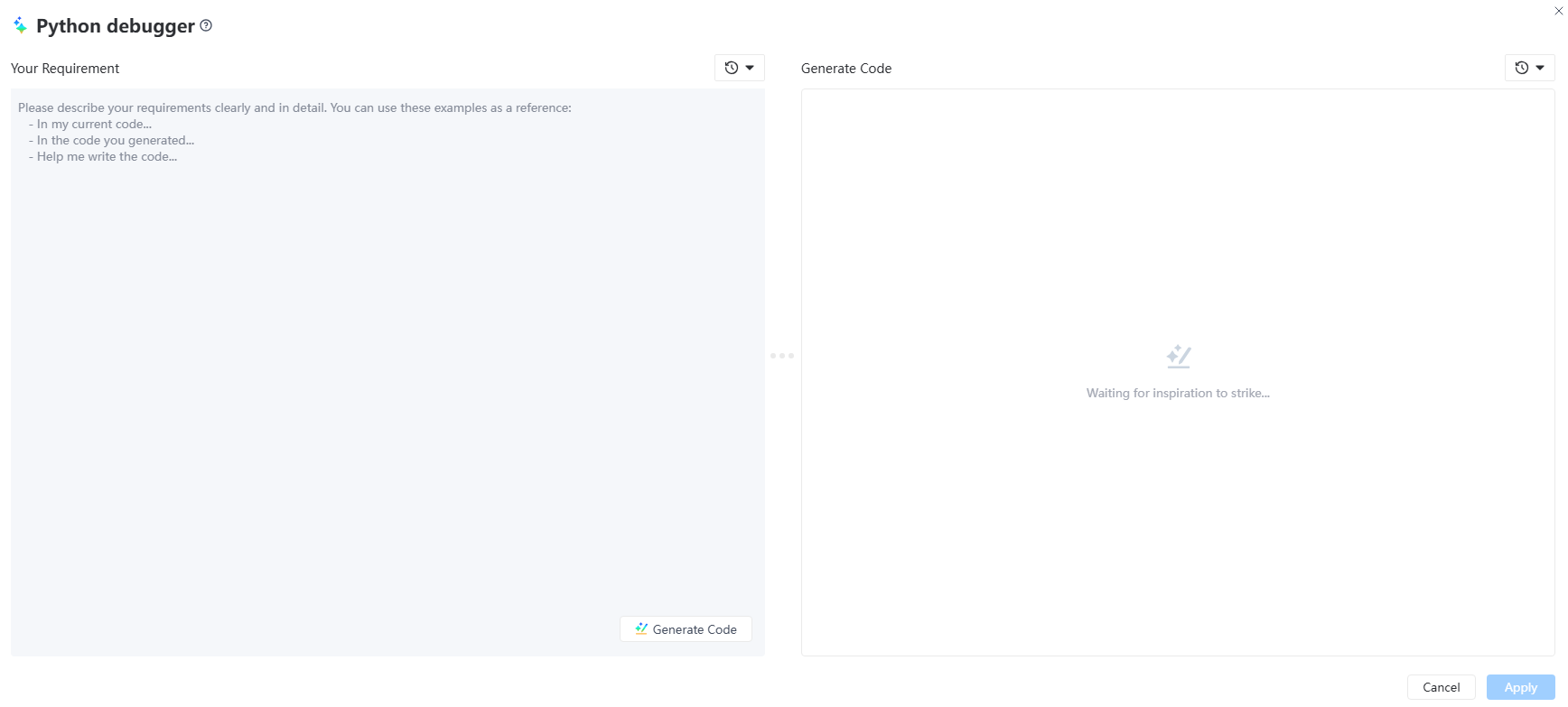
数据类型均为“字符串”。
- 3. HTTP 请求节点
- 此节点用于从特定数据源获取数据,数据源可以是订阅的 RSS 源或某些网站的 API。

- 您也可以直接用系统内置工具替换此节点,如谷歌搜索。
- 这里以 NewsAPI 为例获取最新的行业新闻。
- 首先,注册以获取 API 密钥:https://newsapi.org/。点击“获取 API Key”后,您将在页面上找到 API 密钥。请复制并保存,我们稍后需要用到它。
- 返回 GoInsight.AI 的 InsightFlow 设计画布,并根据以下配置填写。
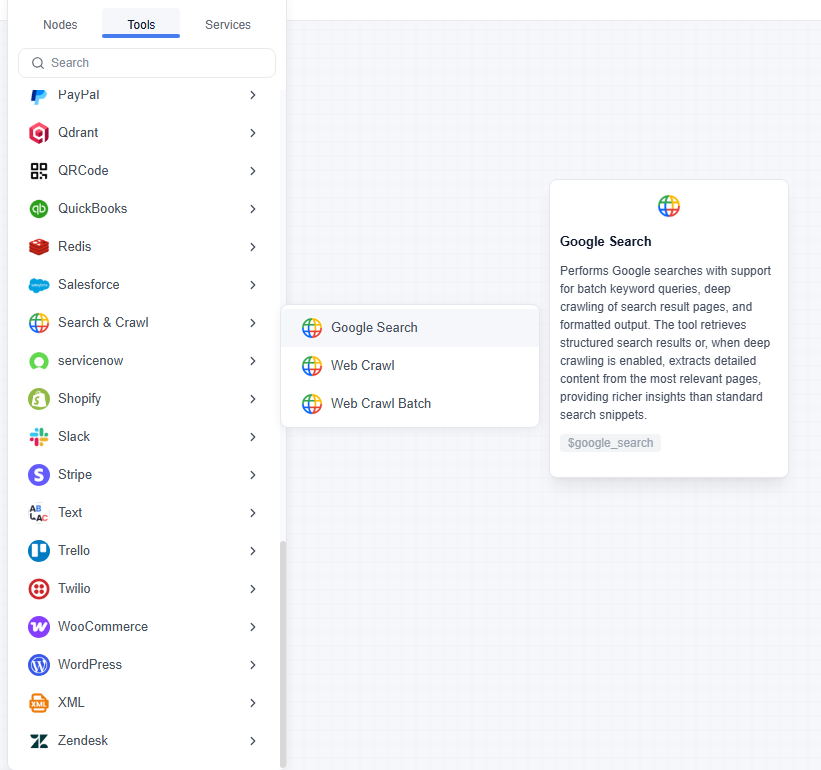
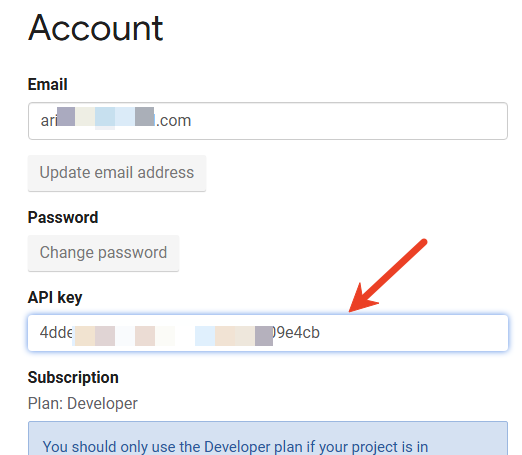
| 字段 | 配置内容 | 目的 |
|---|---|---|
| API 请求方法 | GET | HTTP 方法。 |
| API 请求地址 | https://newsapi.org/v2/everything | NewsAPI 的通用新闻搜索 API 调用点。 |
| 请求头 | KEY: X-Api-Key VALUE: 您的 NewsAPI API 密钥 | NewsAPI 认证所需的 API 密钥。 |
| 参数 | KEY: query VALUE: {{Start.query}} KEY: language VALUE: en KEY: sortBy VALUE: publishedAt KEY: pageSize VALUE: 50 KEY: from VALUE:{{Code.from_date}} | 查询参数,用于定义搜索的关键词、语言、排序顺序、数量和时间范围。 |
| 请求体 | 无 | GET 请求无需请求体。 |
| 请求超时时间 | 60 | 设置请求超时时间。 |
| 输出参数 | news_api_response | 将 API 响应存储在名为 `news_api_response` 的变量中,以供后续节点使用。 |
- 4. 代码节点
- 此节点用于预处理 API 返回的原始新闻数据,例如,过滤关键字段和合并文本,为大模型总结做准备。
- 输入参数:设置变量名为 news_data,其值填充为上一个 HTTP 请求节点的输出 {{HTTP_Request.Body}}。
- Python:以下是一个示例:
- 输出参数:设置一个输出参数:processed_articles_text,数据类型为“字符串”。
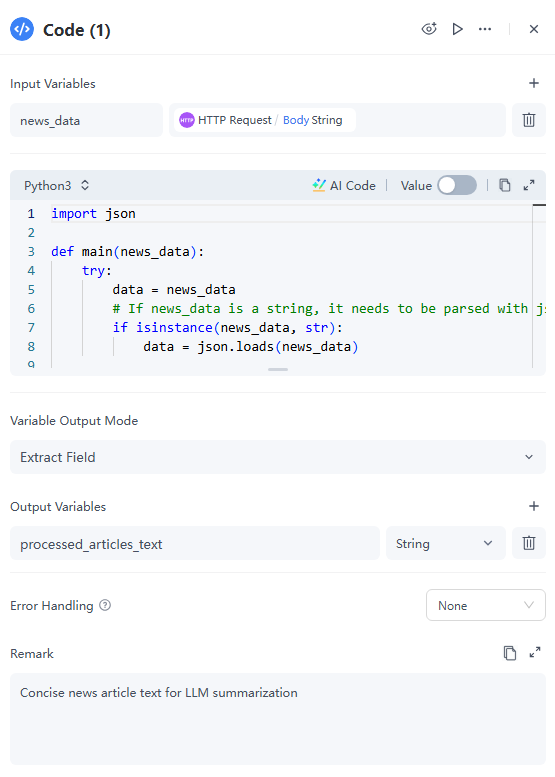
import json
def main(news_data):
try:
data = news_data
# 如果 `news_data` 是字符串,则需要使用 `json.loads()` 解析
if isinstance(news_data, str):
data = json.loads(news_data)
except json.JSONDecodeError:
# 如果解析失败,则返回特定的错误信息
return {"processed_articles_text": "错误:无法将新闻数据解析为 JSON。"}
except TypeError:
# 如果 `news_data` 无效(例如为 None),则返回错误
return {"processed_articles_text": "错误:news_data 无效。"}
processed_articles = []
# 检查 'articles' 键是否存在且其值是否为列表(NewsAPI 的数据结构)
if data and 'articles' in data and isinstance(data['articles'], list):
for article in data['articles']:
title = article.get('title', '')
description = article.get('description', '')
url = article.get('url', '') # 确保 URL 已提取
# 过滤掉标题或描述为空的文章,以确保为大模型提供有意义的内容
# 确保 URL 也存在,因为它对报告很有用
if title and description and url:
# 重要变更:以 Markdown 链接格式包含链接
# 大模型通常能很好地理解并保留此格式。
combined_text = f"标题: {title}\n描述: {description}\n[来源链接]({url})"
processed_articles.append(combined_text)
if not processed_articles:
return {"processed_articles_text": "在处理 NewsAPI 响应后未找到有效文章。"}
# 将处理后的文章连接成一个字符串,并用特殊分隔符隔开。
# 限制文章数量(例如,前20篇),以防止大模型输入过长。
return {"processed_articles_text": "\n\n---\n\n".join(processed_articles[:20])}- 5. 大模型节点
- 此节点用于根据系统角色和指令,生成包含摘要和链接的洞察报告。
- 模型:此处选择 Azure GPT-4o mini。
- SYSTEM:这是大模型的“角色设置”,即提示词。这是工作流能否按预期运行的关键。为了让大模型更好地理解,尽量将内容结构化。以下是一个示例:
- USER:向模型提供指令、查询或任何基于文本的输入内容。以下是一个示例:
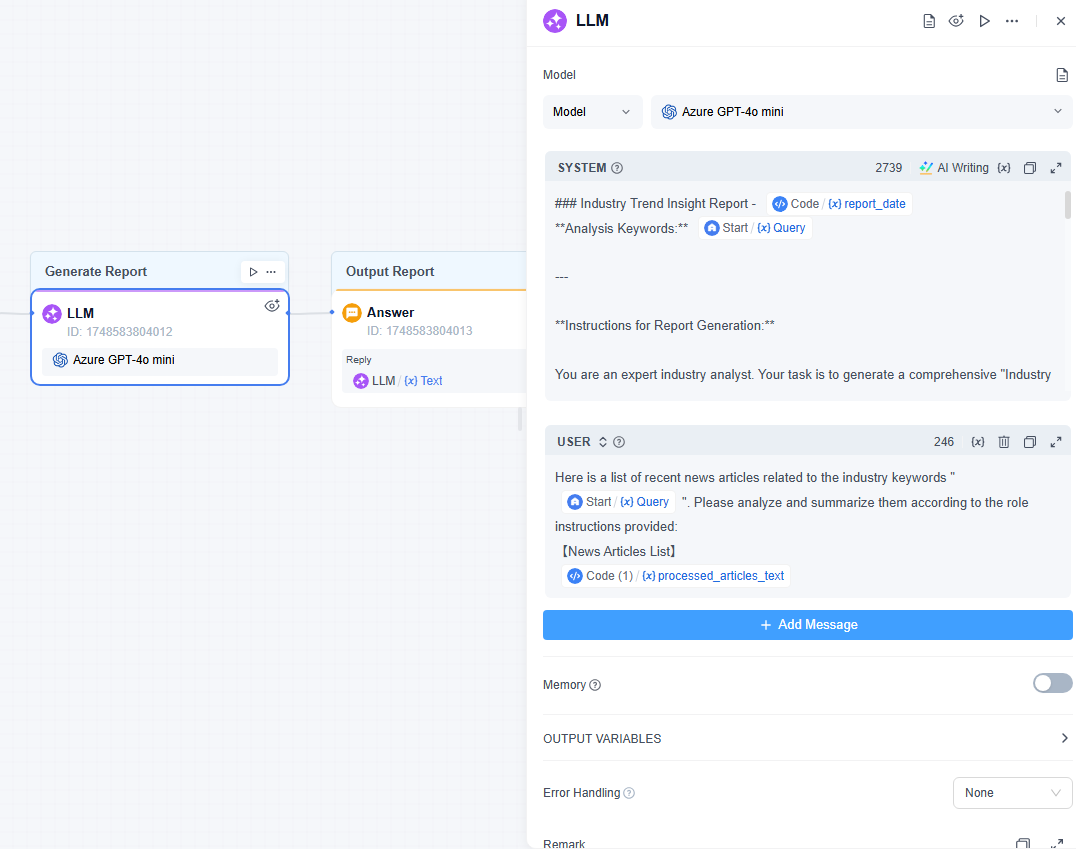
### 行业趋势洞察报告 - {{Code.report_date}}
**分析关键词:** {{Start.Query}}
---
**报告生成指令:**
您是一位行业分析专家。您的任务是根据提供的新闻文章生成一份全面的“行业趋势洞察报告”。严格遵循以下结构和指南:
**报告结构:**
#### 1. 关键趋势概览
- **趋势名称:** [识别一个简明的趋势名称]
- **核心内容:** [根据新闻文章总结趋势的主要内容,确保直接且信息丰富。]
- **关键事件/新闻:** [提及支持该趋势的具体事件或新闻项目。**对于每个提及的事件/新闻,如果提供的文章中包含来源链接(例如,“[来源链接](URL)”),则直接在报告中将此 Markdown 链接包含在相关细节之后。**]
- **潜在影响:** [分析与该趋势相关的潜在影响或未来发展。]
#### 2. 主要公司/产品动态
- [识别新闻文章中提到的特定公司或产品,并着重介绍其显著动态。**对于每项公司/产品动态,如果有来源链接,请包括此确切的Markdown链接。**]
#### 3. 潜在风险与机会
- **风险:** [根据新闻文章识别与总体行业或趋势相关的潜在风险。]
- **机会:** [识别因趋势或动态而产生的潜在机会。]
**重要说明:**
* **数据来源:** 所有信息、分析和摘要必须严格源自下方提供的“新闻文章列表”。
* **来源链接集成:** 在提取“关键事件/新闻”或“主要公司/产品动态”时,如果原文章的文本中包含 `[来源链接](URL)` 格式,**您必须在报告中紧接在相关信息之后包含此确切的 Markdown 链接。**请勿修改链接格式或内容。如果多个来源支持同一点,请选择最相关的,或在适当且简洁时包含几个。
* **简洁专业:** 语言风格应专业、客观,报告内容应简洁明了。
* **报告语言:** 所有内容均应以英文输出。
* **禁止虚构:** 请勿编造或虚构提供文章中不存在的任何信息。
* **数据充分性:** 如果提供的新闻文章不足以形成详细分析,或无法识别显著趋势,请在报告结尾明确说明。否则,请对数据充分性给出结论性说明。
---
**“新闻文章列表”**
{{Code.processed_articles_text}}小贴士:您也可以点击“AI 写作”让 AI 自动编写或优化提示词。
以下是与行业关键词“{{Start.Query}}”相关的最新新闻文章列表。请根据提供的角色说明进行分析和总结:
“新闻文章列表”
{{Code(1).processed_articles_text}}- 6. 回复节点
- 回复内容:设置为上一步大模型节点的输出参数 Text。
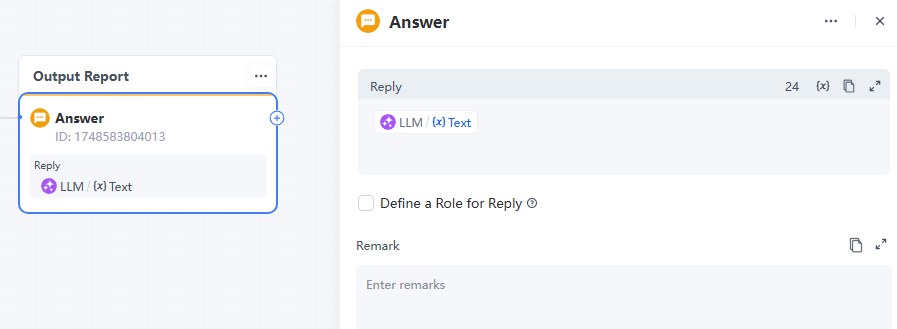
步骤 3:调试与预览
完成所有配置后,点击右上角的“保存”按钮,然后点击“调试与预览”。您可以在右侧的预览区域测试工作流是否符合预期。
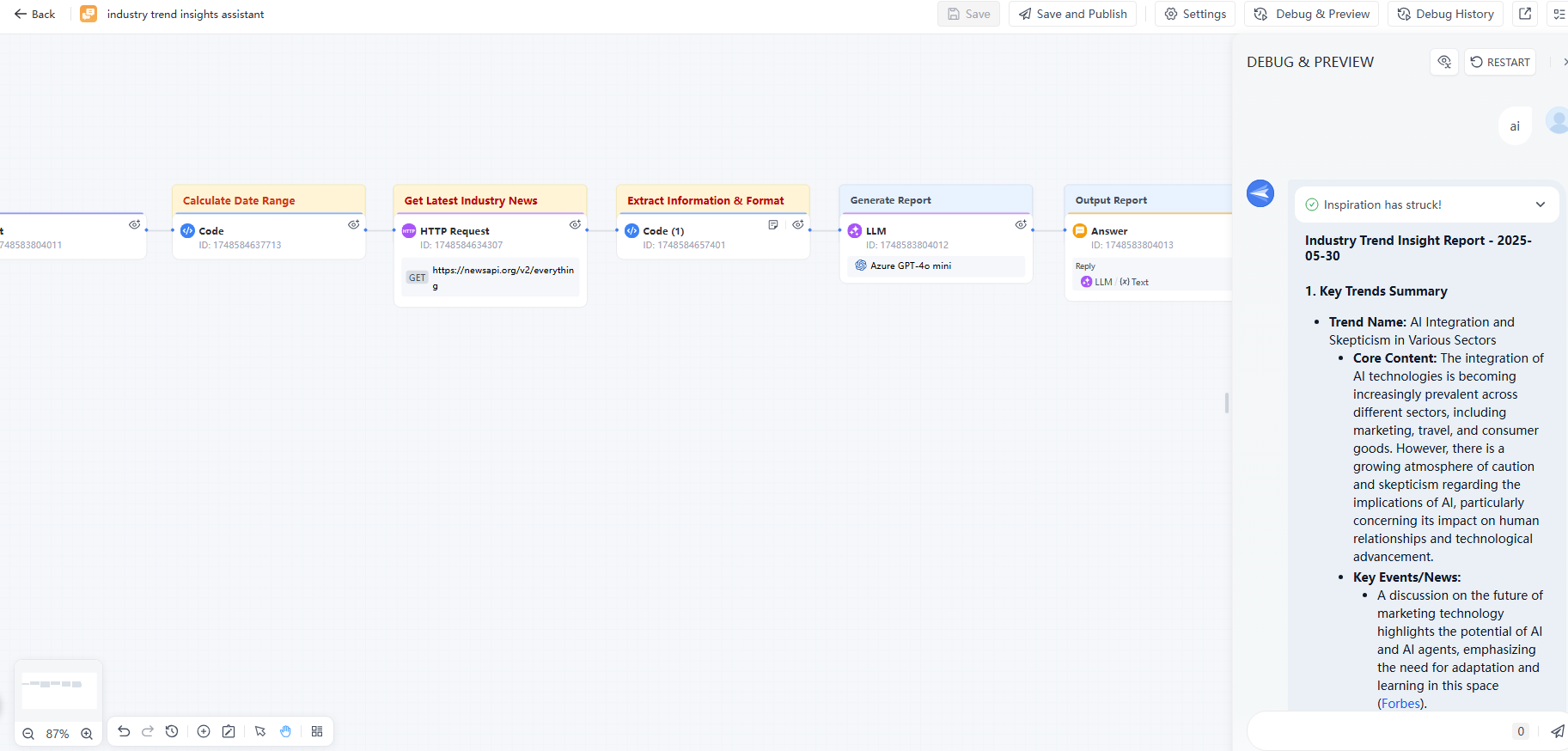
步骤 4:发布
在调试工作流并确保其符合您的要求后,您可以发布工作流。
- 在工作流设计画布上,点击“保存并发布”按钮以发布工作流。
- 在“保存并发布”选项下,您可以对工作流进行更多操作:您可以查看以前发布的版本,将工作流分享为智能机器人并设置安全性。
- 复制并打开您分享的链接开始使用这个智能助手。
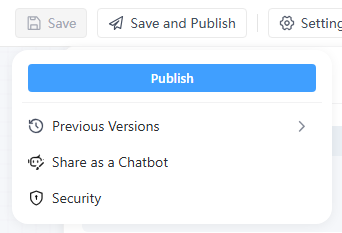
有关详细的发布指南,请参阅:
● 发布对话式工作流
● 发布服务式工作流
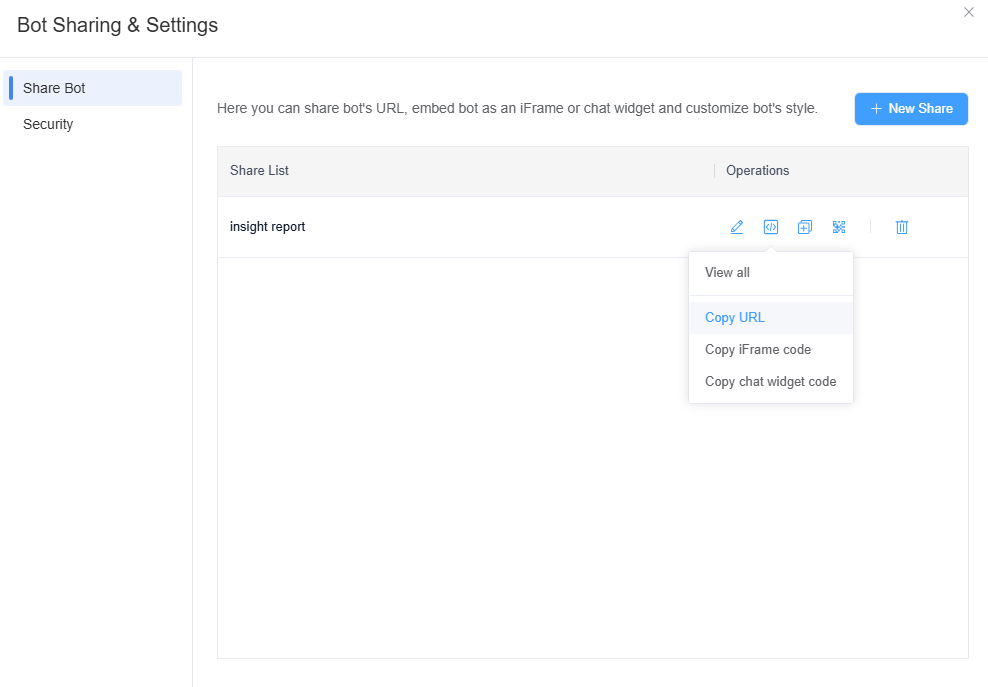
恭喜!在短短几分钟内,您成功构建了一个用于日常使用的智能助手。您还可以深入学习并构建一个更强大的智能代理!
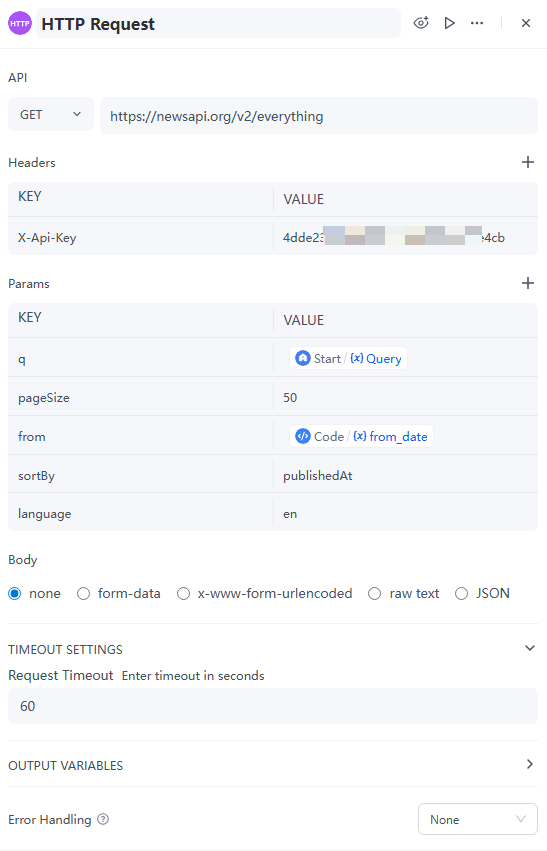
发表评论.